Один з iOS 14 найпомітнішим доповненням є додаток Apple Translate. Якщо ви коли-небудь використовували Перекладач Google, ви вже матимете базове уявлення про те, як працює новий додаток Apple Translate. Ви просто вводите фразу, яку хочете перекласти, торкаєтеся Іди, ось і все: вашу фразу перекладено однією з 11 мов. Додаток справді настільки простий, хоча він містить ряд додаткових функцій, які роблять його кориснішим.
Зміст
- Як користуватися додатком Перекладач iOS 14
- Як перекладати за допомогою мовлення в додатку Перекладач iOS 14
- Як зберегти уподобання та перевірити визначення
У цій статті ми пояснюємо, як користуватися додатком Перекладач iOS 14. Це охоплює всі його функції, від перекладу тексту та перемикання мов до перевірки визначень і збереження вибраного. Нова програма Перекладач iOS 14 дуже корисна, і ця стаття допоможе вам отримати від неї максимальну користь.
Рекомендовані відео
Як користуватися додатком Перекладач iOS 14



Вашими мовами за замовчуванням під час першого запуску програми «Перекладач» будуть англійська та іспанська, якщо мова вашого iPhone налаштована на англійську. Отже, ось що потрібно зробити, щоб перекласти слово чи фразу з англійської на іспанську:
Пов'язані
- 16 найкращих програм для обміну повідомленнями для Android та iOS у 2023 році
- Ось як iPadOS 17 виводить ваш iPad на новий рівень
- Apple додає нову програму на ваш iPhone з iOS 17
Крок1: на головному екрані торкніться програми Перекладач, щоб запустити її.
Крок 2: увійшовши в Переклад, торкніться пустого білого вікна перекладу. Відкриється клавіатура, за допомогою якої ви зможете ввести слово чи фразу, яку хочете перекласти. Введіть слово або фразу, а потім натисніть Іди.
Як змінити мову в Translate

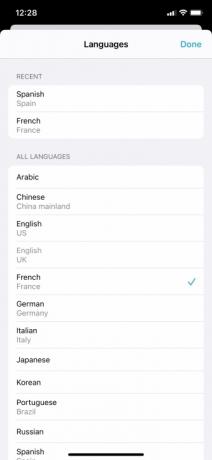
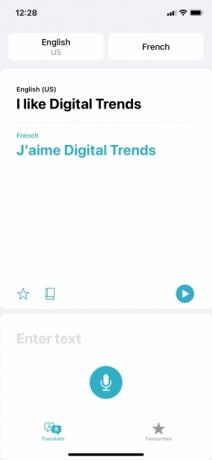
Постукування Іди виведе переклад вашого слова чи фрази. Під час першого запуску програми мовою перекладу за умовчанням, швидше за все, буде іспанська, тому, якщо ви введете «Я голодний», ви отримаєте «Tengo hambre».
Однак Translate пропонує загалом 11 мов для перекладу. Якщо ви хочете перекладати іншою мовою, а не іспанською, просто торкніться вкладки у верхньому правому куті екрана, на якій написано «іспанська». Відкриється список з 11 мов:
- арабська
- Китайська (материковий Китай)
- Англійська (США або Великобританія)
- французька (Франція)
- німецька (Німеччина)
- італійська (Італія)
- Японський
- корейська
- португальська (Бразилія)
- російський
- Іспанська (Іспанія)
Торкніться будь-якої мови, якою ви хочете перекласти, а потім торкніться Готово. Крім того, ви можете змінити мову, з якої перекладаєте, торкнувшись вкладки у верхньому лівому куті екрана (це має бути «англійська» для всіх, чий iPhone налаштовано на англійську).
Як перекладати за допомогою мовлення в додатку Перекладач iOS 14

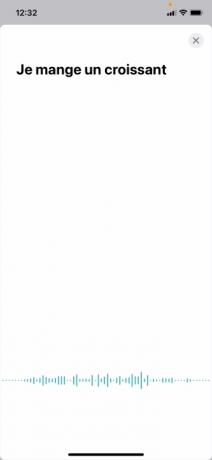
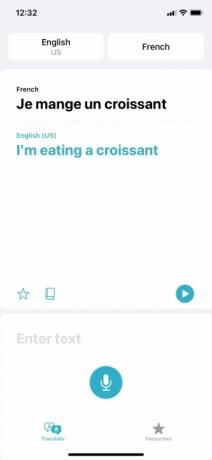
Окрім введення слів і фраз, функція перекладу iOS 14 також дозволяє вимовляти слова та фрази. Щоб перекласти мовлення, просто торкніться мікрофон внизу екрана та почніть говорити. Програма зачекає, доки ви закінчите говорити, а потім автоматично зробить переклад, вам не доведеться нічого натискати.
Якщо ви вибрали англійську та французьку як дві мови, програма автоматично визначить, якою з цих двох розмовляють. Іншими словами, немає необхідності вибирати французьку як першу мову (у верхній лівій вкладці) та англійську як другу (у верхньому правому куті), якщо ви хочете перекласти розмовну французьку мову англійською. Програма автоматично розпізнає, яка мова вимовляється, але не визначить вашу мову автоматично не мають обраний.
Ще одна приємна особливість Translate полягає в тому, що програма використовує синтезоване мовлення, щоб озвучити вам свої переклади. Вони будуть озвучені автоматично, коли програма виконає переклад. Втім, можна трохи натиснути грати кнопку в правій частині екрана, щоб повторити будь-яку фразу, вимовлену програмою. Це чудово підходить для вивчення вимови, і ви можете натиснути клавішу Збільшення гучності і Зменшення гучності кнопки для відповідного регулювання гучності.
Як зберегти уподобання та перевірити визначення
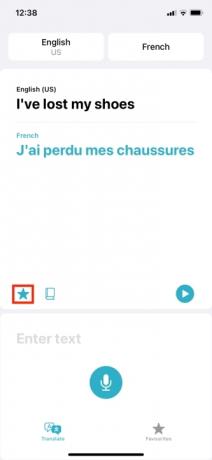

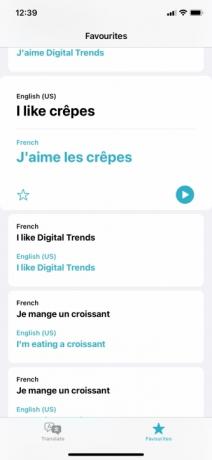
Вище описано основи Перекладача, але є кілька інших корисних функцій, про які варто згадати.
Перший включає в себе Вибране, яке дозволяє зберігати певні слова, щоб ви могли повернутися до попередніх перекладів. Після перекладу фрази ви можете зберегти переклад як вибране, торкнувшись зірка внизу вікна перекладу.
Потім ви можете переглянути збережені уподобання, торкнувшись Вибране внизу екрана. Корисно те, що на цій вкладці також відображатимуться незбережені попередні переклади в розділі «Останні». Торкнувшись нещодавнього перекладу, а потім торкнувшись зірка символ, ви також можете додати його до вибраного.
Нарешті, ви можете торкнутися перекладених слів, щоб побачити визначення. Ви також можете викликати визначення слів у перекладеній фразі, торкнувшись Дсловник внизу вікна перекладу. Це корисно, якщо ви хочете отримати трохи більше роз’яснень щодо значення кожного слова перекладеної фрази. Вони також корисні, якщо ви намагаєтесь вивчити іноземну мову та хочете робити нотатки.
Рекомендації редакції
- Найкращі програми для знайомств у 2023 році: наші 23 улюблені
- Чи отримає мій iPhone iOS 17? Ось усі підтримувані моделі
- iOS 17 є офіційною, і вона повністю змінить ваш iPhone
- Ваш iPhone може вкрасти цю функцію Pixel Tablet, коли отримає iOS 17
- iOS 16.5 приносить дві захоплюючі нові функції для вашого iPhone
Оновіть свій спосіб життяDigital Trends допомагає читачам стежити за динамічним світом технологій завдяки всім останнім новинам, цікавим оглядам продуктів, проникливим редакційним статтям і унікальним у своєму роді коротким оглядам.




